¿Cómo consultar e imprimir una orden de servicio de taller mecánico?
Cómo acceder:
En el menú Ventas, selecciona la opción Orden de servicio.
Haz clic sobre la orden de servicio del listado en la que desees consultar.
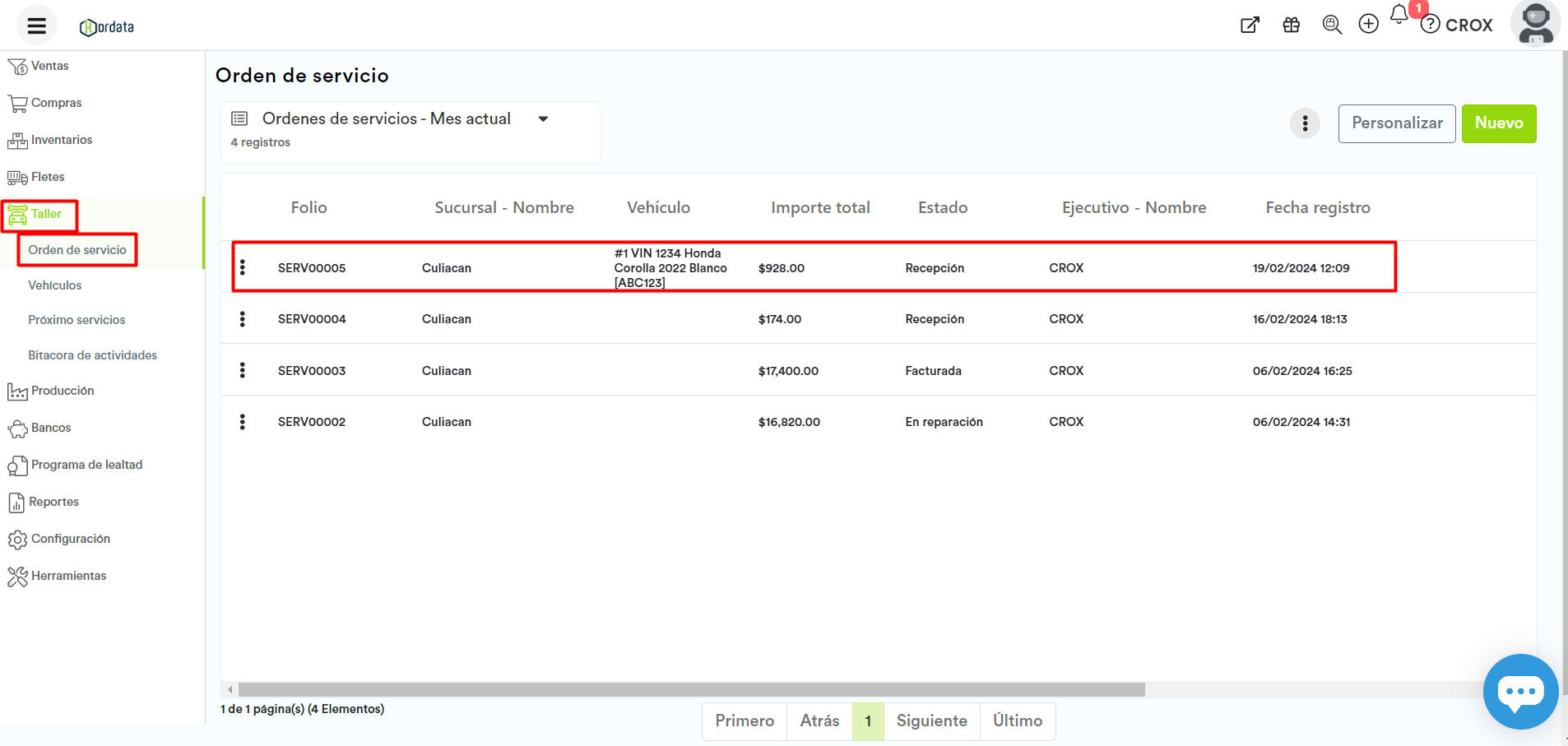
Imprime una orden de servicio
Una vez dentro del panel de la orden de servicio:
Haz clic en el icono Imprimir, ubicado en la parte superior derecha del Quick View.
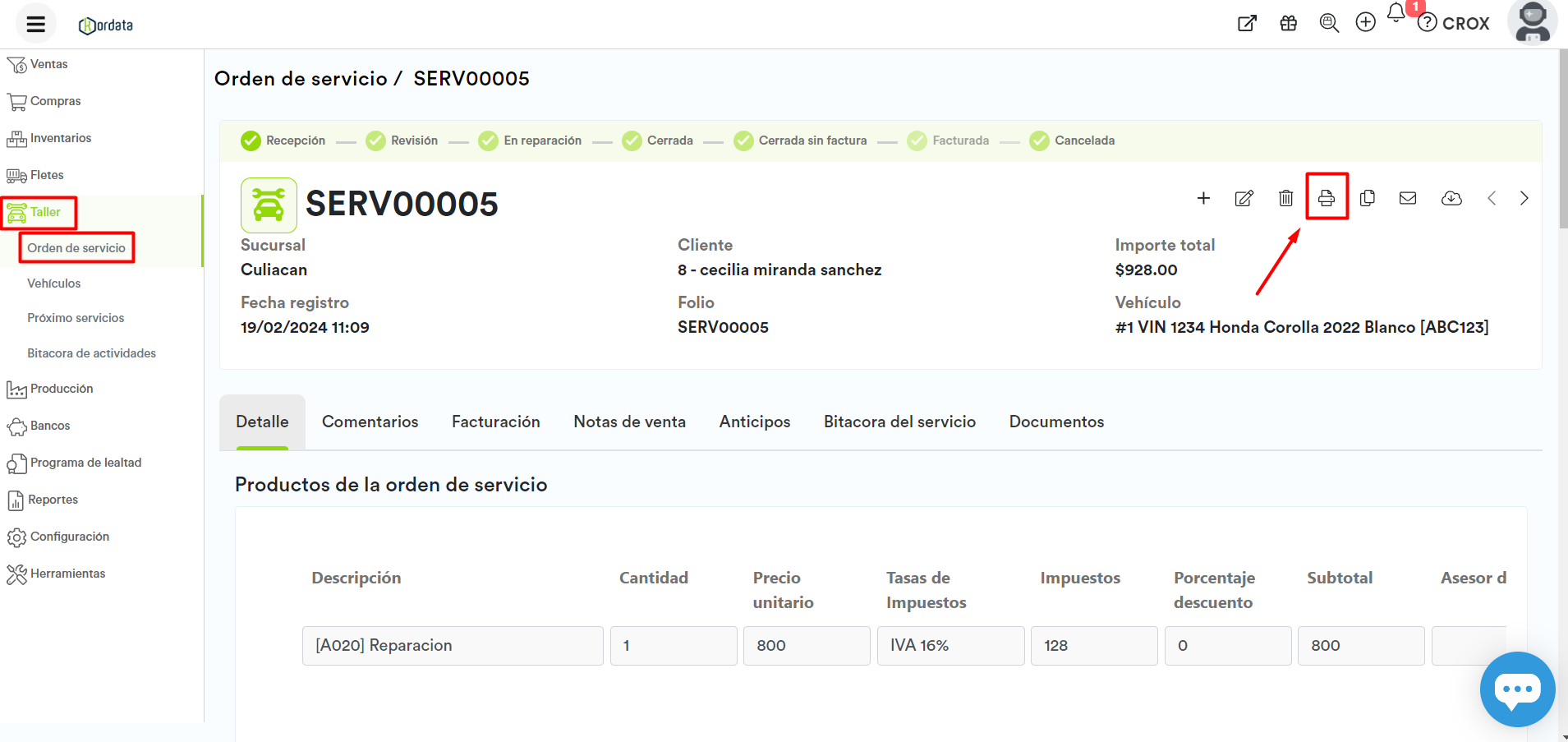
Se abrirá un cuadro de diálogo con el documento de la orden de servicio.
En este cuadro podrás consultar la información de la orden de servicio, la información del emisor y la información del receptor.
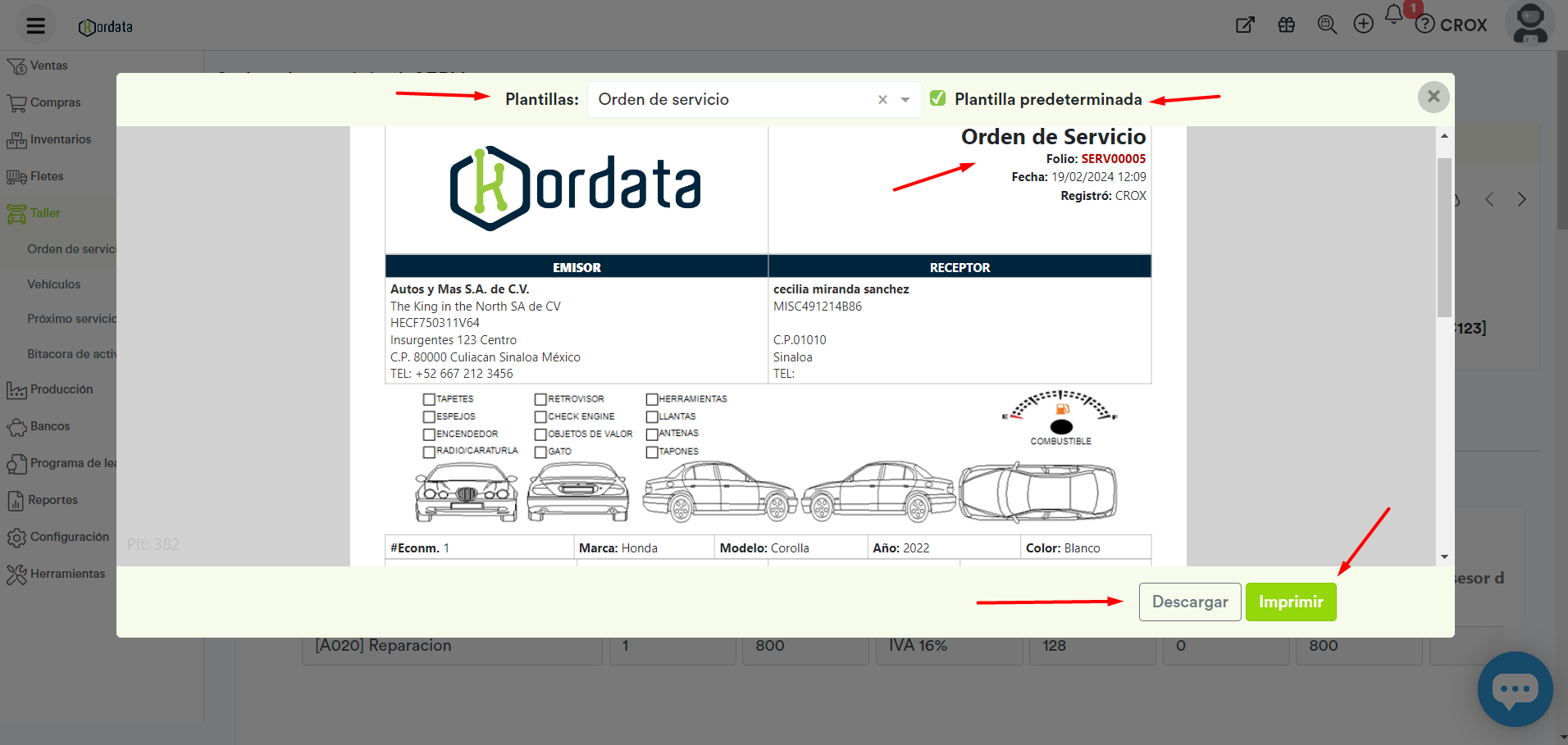
Otros formatos de impresión disponibles:
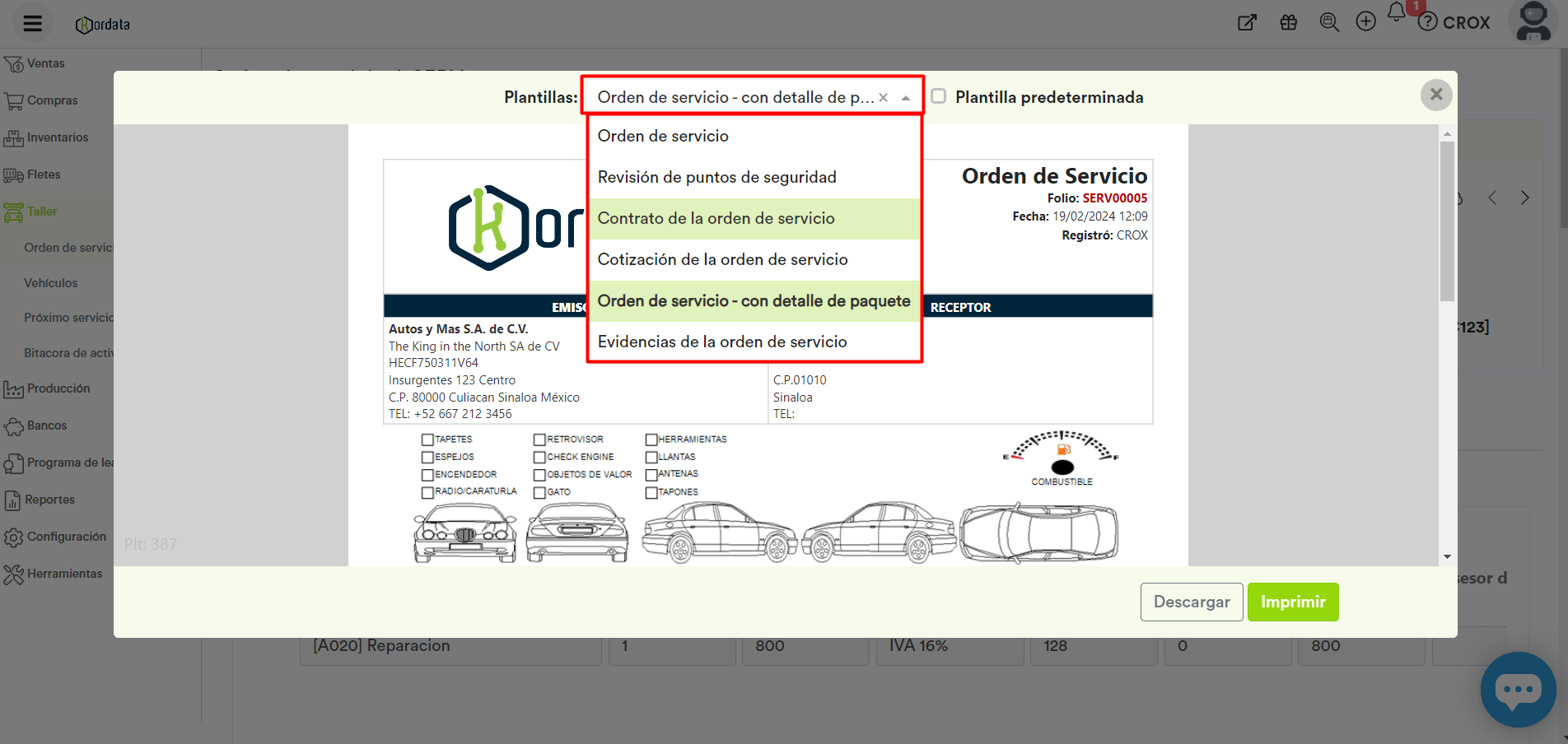
Estado en el que fue entregado el vehículo al taller. Incluye imágenes y toda la información del vehículo.
Detalle de los servicios realizados, como la cantidad, descripción y precio.
Contrato de prestación de servicios.
Todas las plantillas en Kordata pueden ser editadas, para así puedes tener un diseño de plantilla personalizada. Comunícate con nuestro personal de soporte web para más información.
Una vez seleccionada la plantilla. Haz clic en el botón Imprimir.
Se mostrará el previsualizado con el documento de la orden de servicio.
Selecciona la impresora, las páginas a imprimir y el color.
Haz clic en el botón Imprimir.
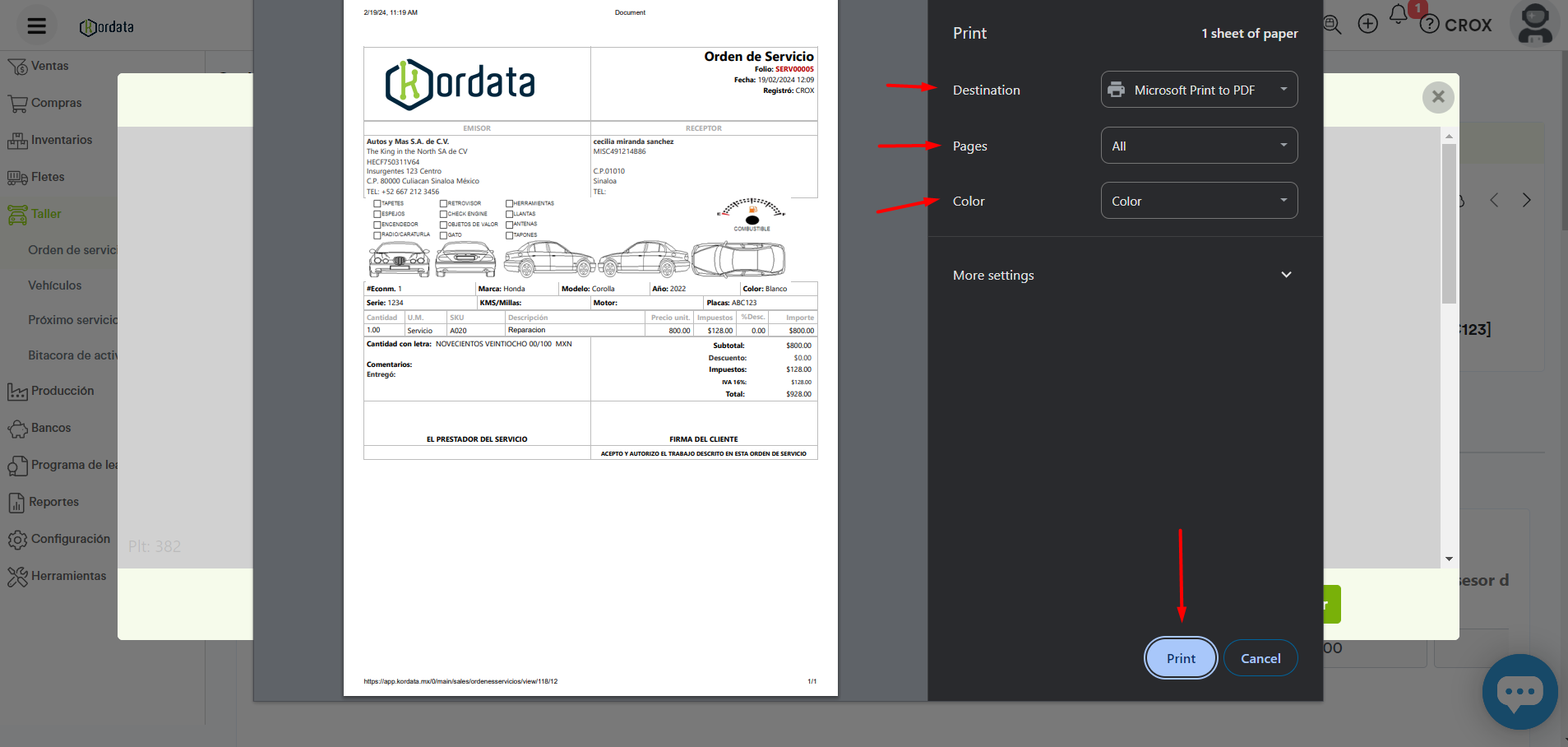
La impresora y opciones de impresión pueden variar dependiendo del sistema operativo y navegador web.
Ahora que ya sabes consultar e imprimir una orden de servicio, puedes aprender sobre:
¿Cómo crear una orden se servicio para taller mecánico?
¿Cómo agregar refacciones e insumos a la orden de servicio?
¿Cómo asignar los mecánicos a la orden de servicio?
¿Cómo aplico un pago anticipado a la orden de servicio?
¿Cómo cerrar una orden de servicio?
¿Cómo facturar una orden de servicio?
¿Cómo hacer una nota de venta de una orden se servicio?
Listado de ordenes de servicio. Crea y personaliza tus listados para obtener mayor provecho
